uc浏览器极速模式关闭方法
更新时间:2023-10-04 21:08:56
来源:互联网
现在大家使用手机可以搜索查询的时候,浏览器是必不可少的,很多小伙伴手机上都会安装浏览器来进行搜索查询,UC浏览器就是一款十分专业的软件,UC浏览器深受用户的喜爱。UC浏览器使用极速模式,可以帮助用户节约更多的手机空间,但是UC浏览器开启极速模式之后很多功能都无法正常使用,很多小伙伴想要了解UC浏览器如何关闭极速模式,下面小编就给大家带来uc浏览器极速模式关闭方法。

uc浏览器极速模式怎么关?
1、进入uc浏览器,点开底部中间的“菜单”
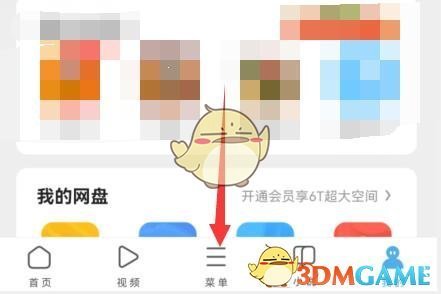
2、然后打开菜单中的“设置”

3、随后打开设置下的“极速/省流”设置
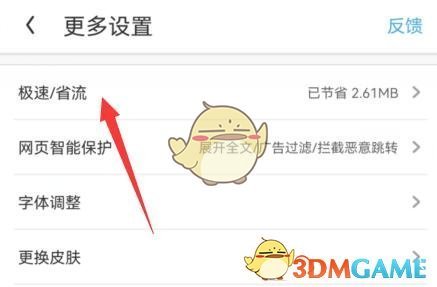
4、进入后,关闭其中的“极速模式”即可。
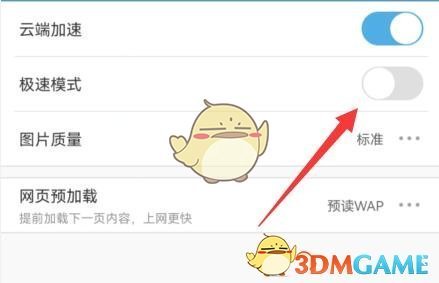
- 上一篇: 世界十大物流公司排行榜前十名
- 下一篇: 《uc浏览器》云端加速关闭方法
相关游戏
相关阅读
- 植物大战僵尸杂交版v2.2联机版来袭!电脑端+IOS+安卓端同步更新!
- 将军至尊无极伏魔战歌特戒升阶 vs 大侠传奇特戒升阶:哪个更厉害?攻略分享
- 朝鲜战争中被志愿军彻底打败的八个国家所谓的“精锐”部队
- 《我的世界》高清画质真实度揭秘!网友表示不要用照片来忽悠我
- 《使命召唤手游》主武器全介绍:选择何种枪支才能让您在游戏中取得胜利?看完这篇就知道了
- 明日方舟:不上战场也能赚钱!这几位干员打造基建的最佳选择
- 新版本霸气登场:梦幻西游最贵的高兽决
- 梦幻西游:玩家吐槽号太贵,压岁钱提前到手,175元降到2000元就入坑
- 阴阳师25年春节爬塔活动速刷天照阵容详解,轻松10秒内完成
- 《古墓丽影:崛起》- 画面惊艳的全新体验! 测试结果揭晓!
猜您喜欢
游戏排行
- 1
- 2
- 3
- 4
- 5
- 6
- 7
- 8
- 9
- 10

































